人工衛星の軌道計算ソフトウェア FunTrack
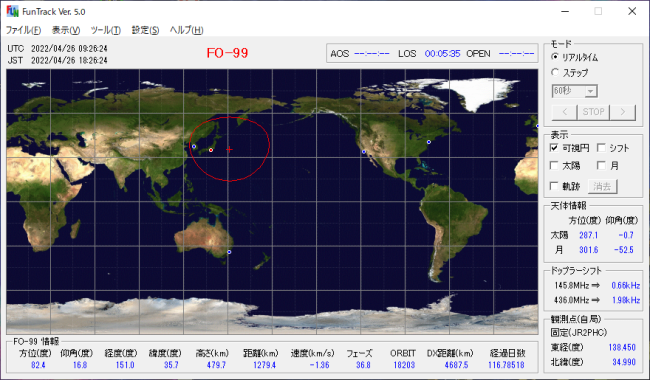
FunTrackの概要
アマチュア無線で衛星通信をするためには、人工衛星の飛来時刻、方位、仰角を知る必要があります。
FunTrackは軌道要素データを用いて人工衛星の位置を計算するWindowsアプリです。
世界地図上に位置と人工衛星から見える可視円が表示され、自局(観測点)で衛星通信
が可能な時刻、方位、仰角をリアルタイムで算出します。
アンテナを人工衛星に向けるために、水平ローテーター、仰角ローテーターをコントロールする
Fun-232のインターフェースがあり、自動追尾が可能です。
また、FT-736 CATシステムのインターフェースもあり、
ドップラー偏移補正機能により、送信周波数固定法、受信周波数固定法に加え、
衛星固定法(フルドップラーチュニング法)が選択できるなど多くの機能があります。
FunTrackはフリーソフトです。
Satellite orbit calculation software FunTrack.
FunTrack is a Windows application that calculates the positions of artificial
satellites using orbital element data.
FunTrack has a Fun-232 interface that allows automatic tracking.
FunTrack is free software.
FunTrackのインストール
【ダウンロード】
- FunTrack Ver. 6.01download
(フリーソフト) for Windows10, 11
著作権はFun laboratoryが所有します。
【FunTrackのインストール方法】
- ダウンロードした圧縮ファイルの展開とアクセス許可方法(pdf)見る
展開されたファイルはダウンロードフォルダにあるFunTrackx_xフォルダに作成されます。
「Element.txt」
「Element_s.txt」
「FunTrack.exe」プログラム本体
「Microsoft.VisualBasic.PowerPacks.dll」
「FunTrack.INI」 設定ファイル
「FunTrack_user_manual.pdf」
「MAP.gif」
「MAP2.gif」
の8つのファイルがあります。
FunTrackx_xフォルダはダウンロードフォルダから適当なフォルダに移動またはコピーしてください。
「FunTrack.exe」がプログラム本体ですので、それをダブルクリックして実行してください。
展開されたフォルダ内にある軌道要素「Element.txt」はすでに古くなっているので最新版にしてご利用ください。
軌道要素のダウンロードと再読み込み方法はユーザーズマニュアルを参照願います。
スタートメニューへの登録や、デスクトップへのショートカットの貼り付けは各自で行ってください。
【FunTrackのユーザーズマニュアル】
- FunTrackのユーザーズマニュアル(pdf)見る
※ダウンロードしたFunTrackは軌道要素がすでに古くなっているので最新版にしてご利用ください。
【更新内容】
ベータ版 2007年8月3日
Ver. 1.0 2007年12月31日 正式リリース。
Ver. 1.2 2008年1月4日 (ORBIT No.) 周回番号算出および天体情報算出一部修正。
Ver. 1.3 2008年3月1日 天体情報計算におけるフリーゲルの公式の一部修正。
Ver. 1.4 2008年6月6日 AOS LOS OPEN 関連のメソッド修正。
Ver. 1.5 2012年4月13日 ドップラー偏移補正→FT-736において、終了時の周波数を保持する機能を追加。
Ver. 1.6 2012年4月21日 ドップラー偏移補正機能の改善。
Ver. 1.6d 2012年10月19日 軌道要素読み込みバッファを拡大。
Ver. 2.0 2013年1月19日 Windows7に対応。
Ver. 2.1 2013年2月10日 軌道要素再読み込み時のAOS/LOS再計算不備を修正。
Ver. 2.2 2014年1月1日 軌道要素の再読み込みの際、衛星の選択ダイアログを表示するように修正。
Ver. 2.3 2015年4月3日 軌道要素読み込みバッファを拡大。
Ver. 2.4 2015年4月19日 軌道要素ダウンロード後、再読み込みのダイアログを追加。
Ver. 2.5 2015年10月18日 赤道軌道の衛星に対応。軌道要素読み込み衛星数の増加、100基から200基。
Ver. 3.0 2016年11月23日 ツールにあるスケジュール画面とトラッキング画面のORBITの表示桁数を1桁追加。
Ver. 3.2 2018年12月21日 軌道要素読み込み衛星数の増加、200基から300基。
Ver. 4.1 2021年10月7日 Fun laboratoryオリジナルのFun-232インターフェースを追加。
Ver. 4.3 2021年12月10日 Fun-232インターフェースに関する軽微な修正。
Ver. 4.4 2021年12月31日 軌道要素読み込みバッファを800から2000に増加。
Ver. 5.0 2022年4月26日 地図を2種類用意して、選択できるようにしました。
Ver. 5.1 2022年6月21日 Fun-232のオフセット調整とフルスケール調整画面を改善。
Ver. 5.2 2022年8月18日 シリアルポート COM11~COM20を追加。
Ver. 5.3 2022年8月30日 観測者を中心とした天球面で衛星の位置を表すことが出来る地平位置座標の画面を追加。
Ver. 5.4 2022年9月3日 6基の衛星位置座標をリアルタイムで表示する世界地図画面を追加。
Ver. 5.5 2022年10月4日 マルチ衛星画面からスケジュールとトラッキングの算出リスト表示および設定を追加。
Ver. 5.6 2023年10月19日 ステップモードの動作改善および多重起動禁止の動作安定化。
Ver. 6.0 2025年3月22日 Fun-232ファームウェアVer. 1.4 にも対応できるようにしました。
Ver. 6.01 2025年10月9日 ソースコード消失による復刻バージョン
FunTrackの詳細
【FunTrackの特徴】
・Fun-232のインターフェースがあります。
パソコンでローテーターをコントロールする装置Fun-232により自動追尾が可能です。
・KENPRO CS-232のインターフェースがあり、自動追尾が可能です。
・世界地図は2種類用意されていて、好みで選択できます。
・常に衛星可視円が地図中央に表示されるようにオートシフト(経度方向にスクロール)が設定できます。
・ステップモードによる衛星の軌跡が表示出来ます。
・YAESU FT-736 CATシステムを使った、ドップラー偏移補正機能があります。
送信周波数固定法、受信周波数固定法に加え、衛星固定法(フルドップラーチュニング法)が選択
できます。
・その他
観測者を中心とした天球図で衛星の位置を表すことが出来ます。
マルチ観測点(世界各国の都市)の設定ができます。
観測点(自局)を3箇所設定できます。
AOS、LOSまでの時間およびOPEN(交信可能時間)を表示します。
【FunTrack デモンストレーション】
FO-29のビーコンをドップラー偏移自動補正機能を使って受信する様子を動画でご覧ください。
FunTrack デモ(wmv 動画ファイル)
- FunTrack demonstration(34.2MByte)視聴する
(動画の内容)
・FunTrackの起動
・軌道情報をCS-232(ローテータ コントローラ)へ転送
・FT-736のCATシステムによるコンピュータ制御
CATシステムON
SATモードに移行
CWモードに設定
ビーコン周波数を設定
REVおよびNORモードの動作確認
ドップラー補正をONにして送受信周波数の補正状態を確認
・ビーコンの受信
受信周波数がドップラー偏移補正されて、CWのトーンが一定であることを確認
【自動追尾のしくみ】
構成図
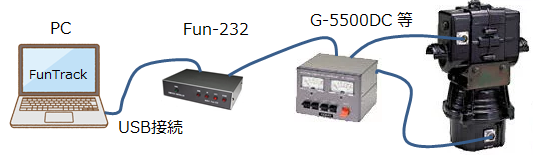
PCとFun-232をUSBケーブルで接続します。
FunTrackは、選択した衛星の軌道情報(方位角、仰角)をリアルタイム
で算出してFun-232へ直接Wコマンドを送り、方位角と
仰角を5秒間隔でコントロールします。
従って、FunTrack のメイン画面に表示されている軌道情報(方位角、
仰角)通りにローテーターがコントロールされます。
また、人工衛星のみならず天体(太陽、月)の自動追尾も可能です。
【自動追尾の動画】
- 人工衛星FO-99を自動追尾(YouTube)視聴する
Fun-232を使ってFO-99を自動追尾してみました。
【ドップラー偏移補正の算出方法】
- ドップラー偏移補正の算出方法詳細はこちら
FunTrackで計算しているドップラー偏移補正について、大まかに書いてみました。
各機能を画面で紹介
メイン画面(世界地図1を選択した場合)
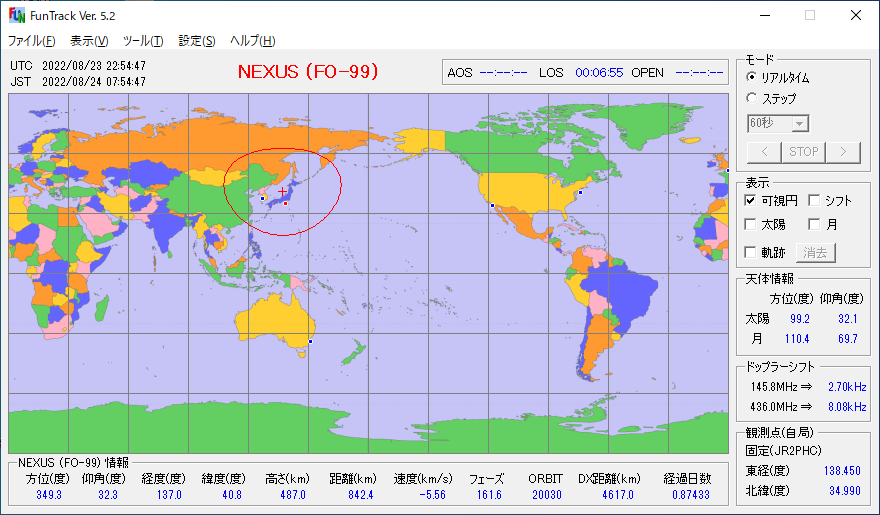
メイン画面(世界地図2を選択した場合)
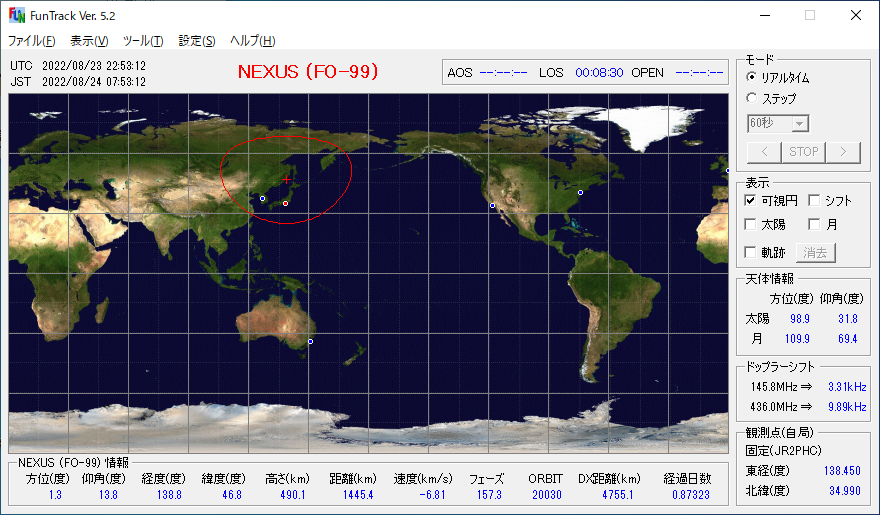
衛星の自動追尾コントロール画面(Fun-232が必要です)

地平位置座標の画面(観測者を中心とした天球面で衛星の位置を表します)
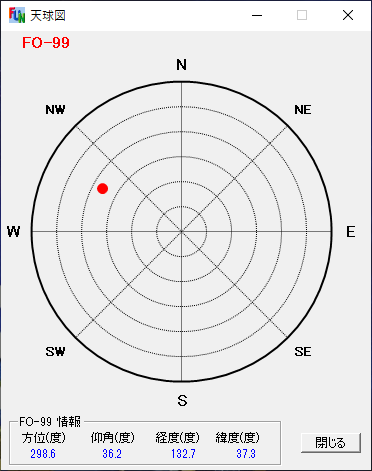
マルチ衛星位置座標の画面(6基の衛星位置座標をリアルタイムで表示する世界地図画面)
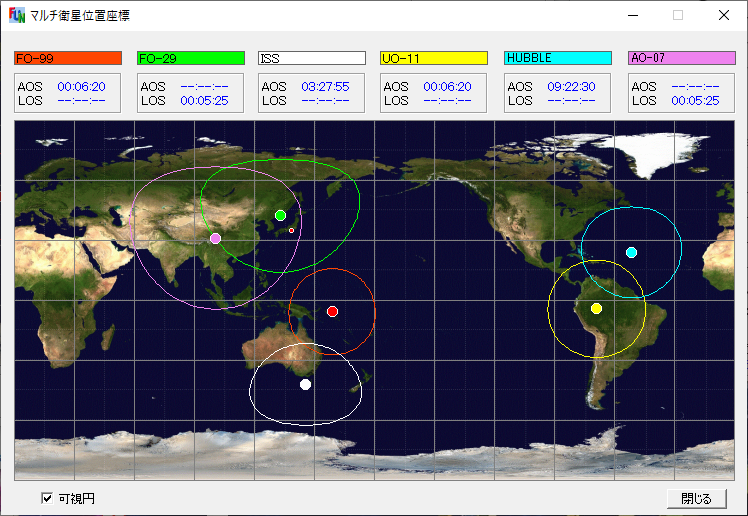
マルチ観測点画面(世界中に5箇所設定可能です)
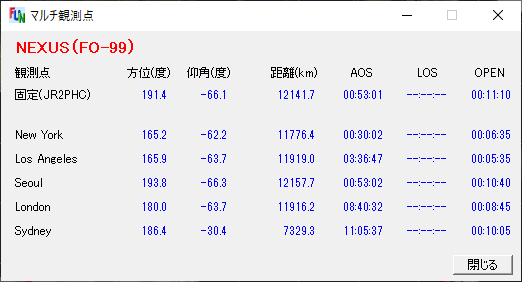
スケジュール画面(使用可能なオービットをリスト表示します)
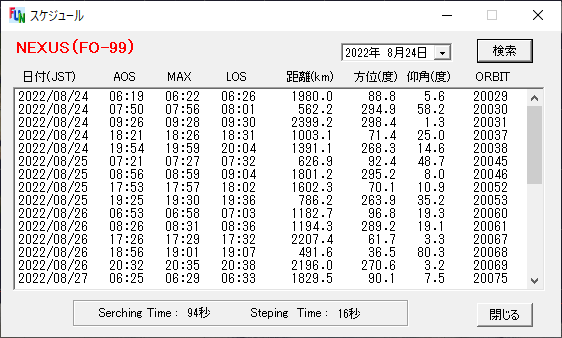
トラッキング画面(各オービットをトラッキングしてリスト表示します)
![]()
衛星の軌跡画面(ステップモードによる衛星の軌跡を表示します)
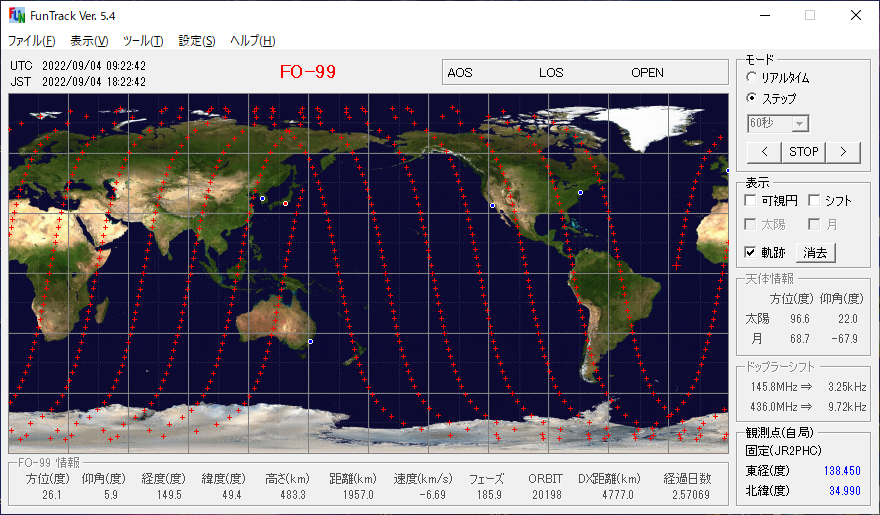
ドップラー偏移補正のコントロール画面(FT-736 CATシステムによる)
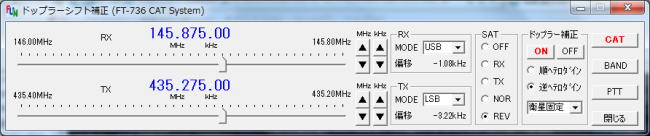
軌道検索/追尾 コントロール画面(KENPRO CS-232専用です)
